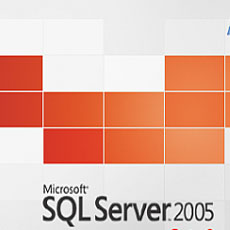Dữ liệu có thể được copy từ một ổ đĩa mã hóa của TrueCrypt sang một ổ đĩa bình thường không mã hóa trên Windows (và ngược lại) một cách bình thường mà không có sự khác biệt nào cả, kể cả các thao tác kéo-thả.
Hướng dẫn sử dụng
Bước 1: Tải và cài đặt phần mềm TrueCrypt tại đây và khởi động chương trình từ shortcut TrueCrypt trên menu Start của Windows.
Bước 2: Màn hình TrueCrypt hiện ra. Click chuột vào nút Create Volume

Bước 3: Màn hình TrueCrypt Volume Creation Wizard hiện ra. Trong bước này ta sẽ chọn hình thức dữ liệu được lưu trữ là một file mã hóa theo định dạng của TrueCrypt hay tạo ra một ổ đĩa. Trong hướng dẫn này ta sẽ chọn tùy chọn đầu tiên và tạo ra một ổ đĩa (voulme) từ một file và click nút Next.

Bước 4: Chọn một trong 2 hình thức là tạo ra một ổ đĩa bình thường hay ổ đĩa ẩn. Ta để mặc định tùy chọn là ổ đĩa bình thường và click Next.

Bước 5: Chỉ ra nơi lưu trữ file mã hóa trên đĩa cứng. Lưu ý rằng file dữ liệu này sau khi được tạo ra ta có thể thực hiện các thao tác trên đó một cách bình thường như các file khác của Windows, chẳng hạn như xóa, di chuyển từ nơi này sang nơi khác, đổi tên...
Click nút Select File. Cửa sổ cho phép chọn file xuất hiện.

Bước 6: Trong phần hướng dẫn này ta sẽ chọn đường dẫn mặc định là D:\My Documents\ và cũng đặt tên file theo mặc định là My Volume. Click nút Save.

Bước 7: Trong cửa sổ Volume Creation Wizard hiện ra ta click nút Next.

Bước 8: Chương trình cho phép bạn chọn một thuật toán mã hóa từ danh sách và một thuật toán băm cho ổ đĩa sắp được tạo ra. Nếu bạn không biết chọn lựa chọn nào, hãy lấy các thông số mặc định và chỉ cần click nút Next.

Bước 9: Đặt kích thước cho ổ đĩa mã hóa sẽ tạo ra. Đơn vị tính bạn có thể chọn là KB hoặc MB hoặc GB. Sau khi chỉ định kích thước xong, click Next để tiếp tục.

Bước 10: Đây là một trong những bước quan trọng vì bạn phải đặt mật khẩu để bảo vệ cho ổ đĩa mã hóa của mình. Bạn phải đặt một mật khẩu phức tạp, khó bị đánh cắp và gõ nó vào ô Password và Confirm Password sau đó click nút Next

Bước 11: Định dạng cho ổ đĩa mã hóa, mặc định ổ đĩa có định dạng FAT. Click nút Format. Lúc này TrueCrypt sẽ tạo ra một file có tên là My Volume nằm tại đường dẫn D:\My Documents\ mà ta đã đặt ở bước 6. Sau khi tạo xong, hệ thống sẽ hiện ra một hộp thoại thông báo. Click nút OK.

Bước 12: Ta vừa tạo ra một ổ đĩa mã hóa từ phần mềm TrueCrypt, ổ đĩa này được gọi là file chứa (file container). Hãy bấm nút Exit để đóng cửa số TrueCrypt Volume Creation Wizard.

Ở những bước kế tiếp chúng ta sẽ kết nối (mount) đến ổ đĩa vừa tạo ra để sử dụng. Ta sẽ trở lại màn hình chính của TrueCrypt.
Bước 13: Chọn một ổ đĩa từ danh sách để làm ổ đĩa chứa dữ liệu mã hóa sẽ được TrueCrypt kết nối (mount).

Bước 14: Click nút Select File để tìm đến file mã hóa đã tạo ở bước 6 đến bước 11.

Bước 15: Tìm đến file My Volume, chọn nó và click nút Open.

Bước 16: Click tiếp nút Mount từ giao diện chính của chương trình để thực hiện động tác kết nối ổ đĩa với file dữ liệu.

Bước 17: Nhập mật khẩu mã ta đã đặt ở bước 10 vào ô Password.

Bước 18: Click nút OK. TrueCrypt sẽ thực hiện động tác tạo ra ổ đĩa mã hóa nếu ta nhập mật khẩu đúng.

Bước 19: Ta vừa hoàn tất quá trình tạo ổ đĩa mã hóa bằng chương trình TrueCrypt, bây giờ mở My Computer ta sẽ thấy có thêm một ổ đĩa cứng trên máy tính, ổ đĩa nảy chính là ổ đĩa được mã hóa. Ta sẽ lưu trữ tất cả các dữ liệu cần được bảo vệ vào đây. Bây giờ ta có thể thực hiện các thao tác như đã từng làm việc trước đây trên ổ đĩa này. Ví dụ như mở chương trình World để soạn thảo một tài liệu và lưu nó vào đây; hoặc cắt và dán một folder cần bảo vệ từ nơi nào đó sang ổ đĩa mã hóa này....


Bước 20: Hãy tắt ổ đĩa mã hóa này khi không dùng đến nó để bảo vệ dữ liệu bằng cách chọn ổ đĩa và click nút Dismount ở màn hình của bước 18.

Bước 21: Khi muốn sử dụng dữ liệu đã được mã hóa, hãy khởi động chương trình TrueCrypt và "mount ổ đĩa" bằng cách thực hiện các bước từ 13 đến 19.
Theo Internet